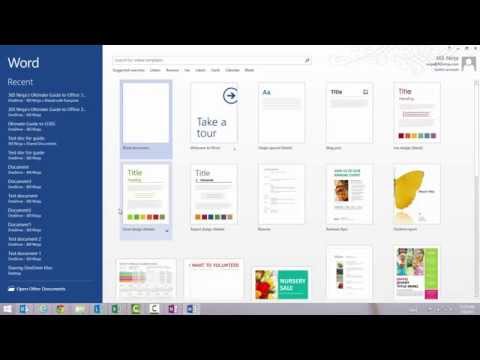Megtaláltunk egy ingyenes eszközt, az Elrejtés üresen, amely üres mappákra és üres fájlokra (nulla méretű fájlokra) keresi a megadott elérési utat, és törli őket, a legmélyebb útvonalakat. Például a következő struktúrában a Folder2 jelenleg nincs üresen, de így lesz, ha az EmptyFolder1 és az EmptyFolder2 törlődik. Az Üres törlése törli az EmptyFolder1 és az EmptyFolder2 mappát, majd fedezze fel, hogy a 2. mappa üres és törölje.
c:Folder1Folder2EmptyFolder1
c:Folder1Folder2EmptyFolder2
Az Üres törlése (DelEmpty.exe) parancssori eszköz, de nagyon gyors és könnyen használható. Használatához nyisson meg egy parancssori ablakot. A legegyszerűbb módja ennek, ha a jobb egérgombbal kattintasz a DelEmpty.exe fájlt tartalmazó mappára, és a felbukkanó menüből válassza a Megnyitás ablakot.

Az Üres törlés parancs formátuma a következő:
DelEmpty.exe OPTIONS [PATH]
A következő OPTIONS használható a parancsban:
| -f | törölje a nulla méretű fájlokat |
| -d | üres könyvtárak törlése |
| -v | verbose mód |
| -c | megerősítési mód (a törölt elemek megjelenítése) |
| -s | tartalmaznak alkönyvtárakat |
| -l | lista törölni kívánt (kisbetűs L - nem törli az üres mappákat vagy üres fájlokat) |
| -y | törlés nélkül (y / n) |
Például az üres könyvtárak és üres alkönyvtárak törlése a C: könyvtárban: írja be a következő parancsot a parancssorba, majd nyomja meg az Enter billentyűt.
DelEmpty.exe -d -s c:mydata

DelEmpty.exe -d -s -y c:mydata

DelEmpty.exe -d -s -f c:mydata

DelEmpty.exe -d -s -f -l c:mydata

DelEmpty.exe -d -s -f -c -y c:mydata


Ez a praktikus ingyenes eszköz segít megőrizni a merevlemezét az idegen könyvtárak és fájlok nélkül. Vigyázzon azonban, ha a Törlés üres eszközt használja. Néhány programnak szüksége lehet üres mappákra a helyes futtatáshoz, ezért ügyeljen arra, hogy ne töröljön semmire, ami nem biztos benne.